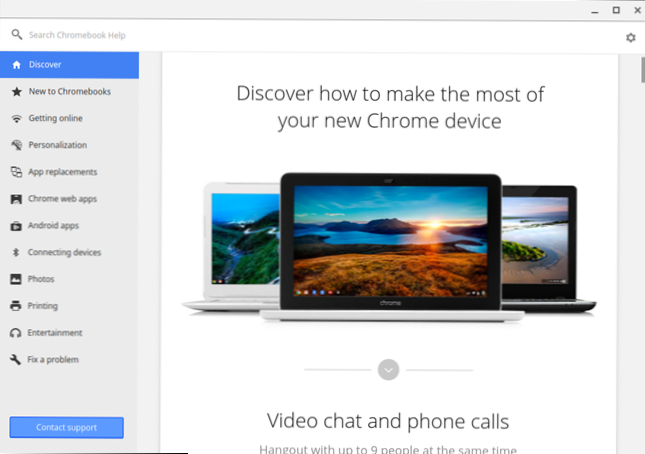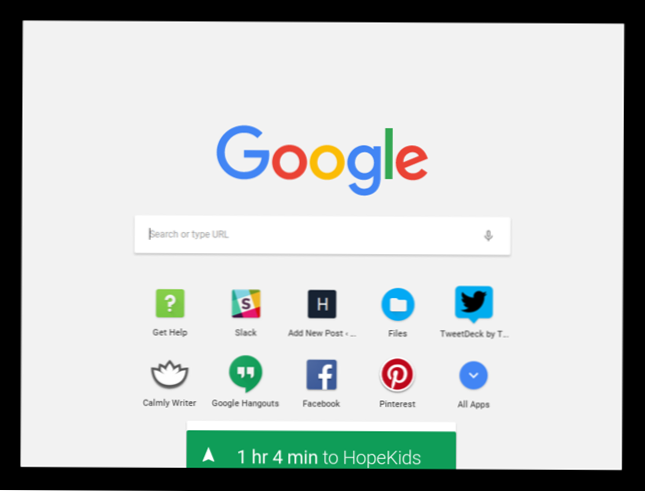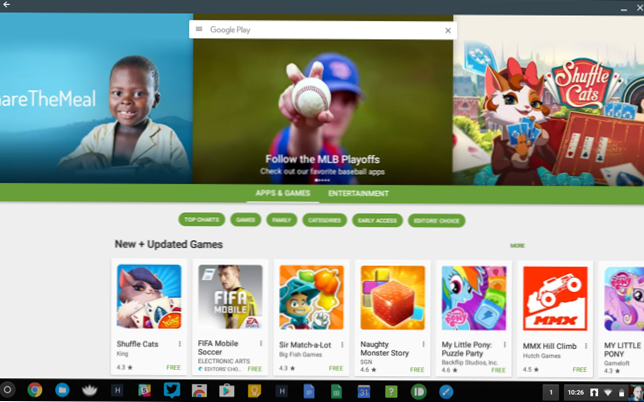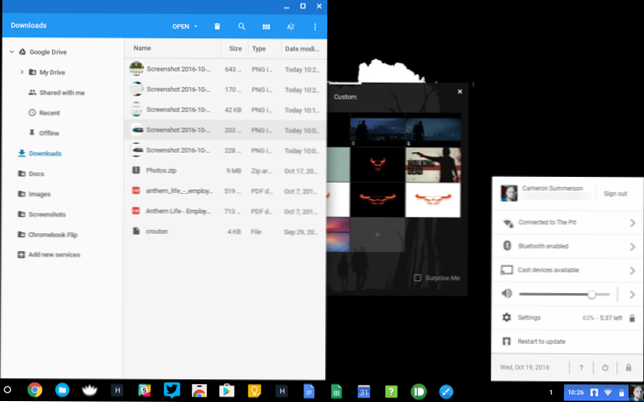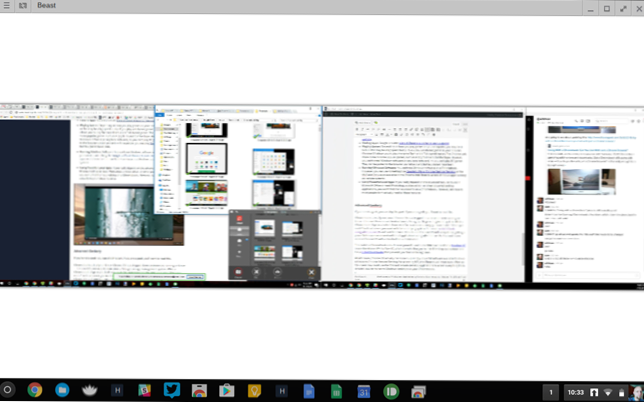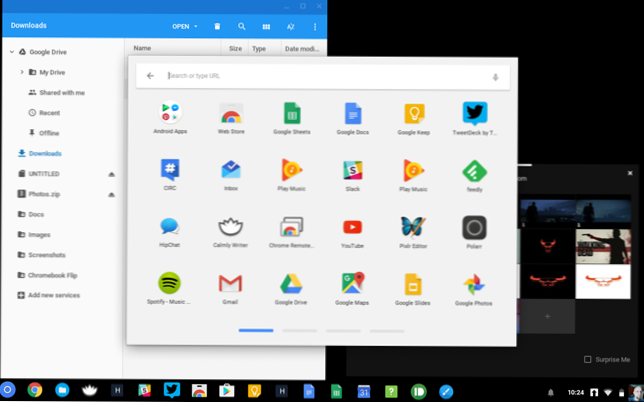Chromebookurile devin din ce în ce mai populare, aproape 2 milioane au fost vândute doar în Q1 din 2016. Dar un Chromebook pare un pic înfricoșător - cum locuiți doar cu un browser Chrome? Este suficient pentru un laptop?
Cum poți folosi un browser?
Mulți oameni petrec cea mai mare parte a timpului lor de calculator într-un browser, iar acest browser este adesea Google Chrome. Pentru persoanele care își petrec deja cea mai mare parte a timpului folosind Chrome, un Chromebook este o perspectivă interesantă. Chiar dacă nu utilizați un browser de cele mai multe ori, o mare parte din ceea ce face o persoană obișnuită pe calculatorul său se poate face într-un browser.
Un Chromebook este viziunea Google asupra viitorului. Sistemul Chrome OS susține că o mare parte din experiența pe care o presupunem astăzi este depășită, neclară și inutilă. Software antivirus, aplicații instalate local cu propriile updater-uri separate, instrumente de optimizare a sistemului, panouri mari de control pline de setări care se întorc la Windows 3.1, drivere compatibile cu imprimante vechi de 20 de ani, cele douăzeci de tavă de sistem care rulează când boot-vă noul Windows laptop, un sistem de fișiere imens vizibil pentru utilizatori, care vă permite să vă sapa în folderul C: \ Windows \ System32 - totul este inutil.
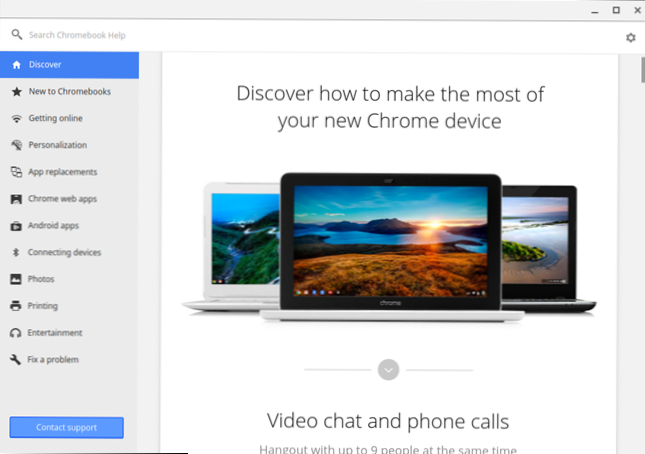
Cum va suna acest lucru va depinde de modul in care folositi calculatorul si cat de mult te-ai mutat in "nor". A existat o perioada cand un geek cu o biblioteca media a avut cateva hard drive-uri suplimentare impachetate in PC-ul lor, fiecare dintre care erau pline de filme și anotimpuri de emisiuni TV - probabil că au fost descărcate din surse neautorizate, deoarece în acele zile existau puține surse legitime. Acum, puteți doar să redați filme și emisiuni TV de la Netflix, Google Play, iTunes etc. De ce deranjează descărcarea, stocarea și copierea de rezervă a tuturor acestor fișiere?
A existat un moment în care trebuia să descărcați toate mesajele de e-mail prin POP3 și să le stocați pe computerul dvs., asigurându-vă că ați efectuat în mod regulat o copie de rezervă a datelor programului de e-mail, astfel încât să nu vă pierdeți e-mailul. Acum sunt în general stocate online și accesate într-un client web. Chiar dacă utilizați o aplicație de e-mail locală, probabil că accesați e-mailurile utilizând IMAP, care stochează copia principală a e-mailului dvs. pe serverul de la distanță.
Servicii cum ar fi Spotify, Rdio și Pandora au obosit colecții uriașe de muzică. Documentele Google (și chiar aplicațiile Microsoft Office Web) sunt suficient de bune pentru majoritatea utilizatorilor obișnuiți, care nu au nevoie de toate funcțiile avansate găsite în Microsoft Office. Microsoft chiar împinge aplicații mai simple, "bazate pe cloud", cu noua sa interfață modernă în versiuni mai noi de Windows.
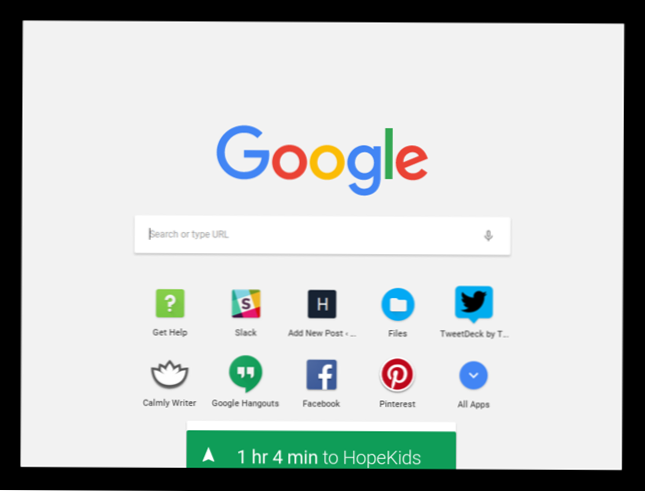
Lucruri Chromebook suplimentare
Un Chromebook nu este într-adevăr doar Chrome - este Chrome OS. Pe lângă browserul standard Chrome pe care probabil că îl cunoașteți deja, sistemul de operare Chrome vine cu:
- Un ecran de conectare care vă permite să vă conectați cu contul dvs. Google. După ce vă conectați, marcajele Chrome, extensiile, aplicațiile și alte date ale browserului Chrome se vor sincroniza cu Chromebookul. Puteți permite oricui să se conecteze la Chromebook cu contul Google sau să o restricționeze numai la anumite persoane.
- Un fundal pe desktop cu tapet personalizabil.
- O bara de activități pentru desktop cu un meniu de aplicații (listați aplicațiile Chrome instalate), comenzi rapide cu redare rapidă și pictograme pentru rularea ferestrelor browserului.
- Funcțiile de gestionare a ferestrelor care vă permit să deschideți aplicații în propriile ferestre dedicate, să redimensionați cu ușurință ferestrele pentru a prelua partea stângă și cea dreaptă a ecranului și așa mai departe.
- O zonă cu tavă de sistem, cu un ceas, un meniu Wi-Fi, un indicator al bateriei și o pictogramă pentru utilizatorul curent. Puteți să faceți clic pe el pentru a avea acces rapid la setări și informații precum volumul, Wi-Fi, Bluetooth și starea bateriei.
- Setări noi pe pagina de setări Chrome, care vă permit să configurați conexiunea la rețea, să vă conectați la o rețea VPN, să selectați o imagine de fundal, să modificați setările trackpadului, să controlați utilizatorii care se pot conecta și să resetați starea implicită a Chromebookului.
- O aplicație Fișiere împreună cu vizualizatorii de fișiere locale care vă permit să vizualizați imagini, să vizionați videoclipuri, să redați muzică, să deschideți documente, să extrageți fișiere .zip și așa mai departe.
- Unele "pachete de aplicații" care rulează offline. De exemplu, are o cameră care utilizează camera Web, un calculator și o aplicație de ajutor care vă învață despre Chromebook. Viitorul sistemului de operare Chrome și software-ul mai puternic pentru acesta pot avea forma unor aplicații mai multe astfel de pachete.
- Capacitatea de a rula aplicații Android. Google a încetinit adăugarea opțiunii de a rula aplicații complete Android de pe Magazin Play pe dispozitivele cu sistem de operare Chrome, lărgind în mod dramatic ceea ce este capabil de sistemul de operare.
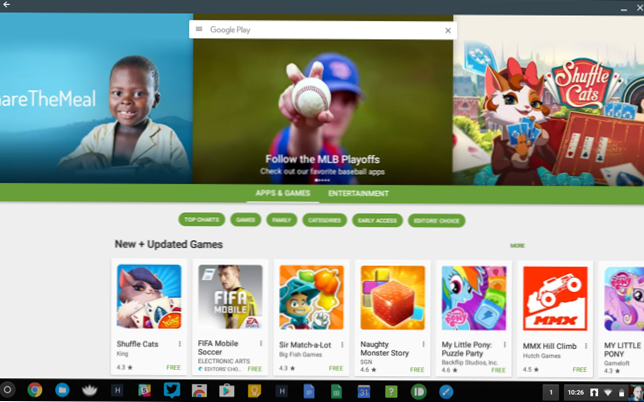
Chrome în sine este deja mai puternic decât vă poate da credit. Consultați această listă de 10 noi caracteristici ale browserului, fiind folosite de site-urile web reale pentru a vedea cât de puternic este "platforma web".
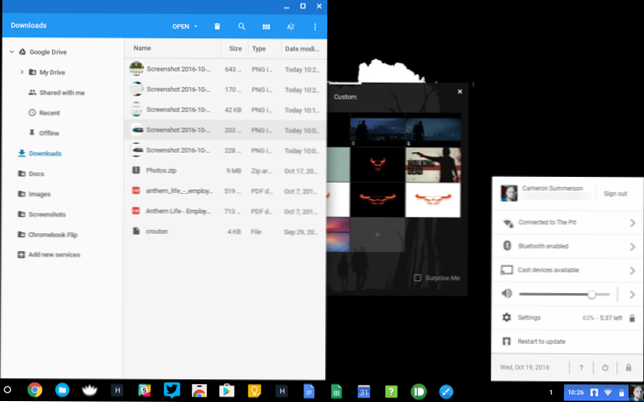
Chromebook Provocări
S-ar putea să vă gândiți că un Chromebook este destul de cool, dar ce? S-ar putea să vă gândiți că trebuie să imprimați / utilizați laptopul offline / vizualizați fișiere locale / jucați jocuri / rulați Photoshop. Să aruncăm o privire la modul în care ați face acest lucru pe un Chromebook.
- tipărire: Din păcate, tipărirea nu va dispărea. Deci, cum imprimați pe un Chromebook? Utilizați Google Cloud Print. Majoritatea imprimantelor noi acceptă Google Cloud Print, astfel încât să le puteți conecta la rețea și să le imprimați cu ușurință. Dacă aveți o imprimantă veche conectată la un computer Windows sau Mac, puteți utiliza funcția Conectivitate Google Cloud Print pentru a face o imprimantă mai veche accesibilă Google Cloud Print. Nu încercați să conectați imprimanta direct la Chromebook, însă - nu va funcționa.
- Lucrul offline: Chromebookurile au un anumit suport offline. Aplicația Gmail Offline vă permite să utilizați contul dvs. Gmail, Google Calendar vă permite să utilizați calendarul offline și Google Docs vă permite să vizualizați și să editați documente offline. Aplicația Amazon Kindle Cloud Reader vă permite să citiți cărți electronice Kindle offline.Fișierele video pot fi descărcate pe Chromebook și redate local. Puteți găsi mai multe aplicații offline în secțiunea activată offline a Magazinului web Chrome - selecția devine tot mai mare în fiecare zi.
- Utilizarea fișierelor locale: Chrome OS oferă o aplicație Fișiere, care vă permite să descărcați și să vedeți mai multe tipuri de fișiere obișnuite offline. Aplicația Fișiere vă oferă, de asemenea, acces la unitatea Google Drive - și cumpărarea unui Chromebook vă va oferi spațiu Google Drive (majoritatea oferă spațiu suplimentar de 100 GB pentru încă doi ani). Puteți conecta unități USB, unități hard disk externe, carduri SD, camere digitale și alte tipuri de dispozitive de stocare pe Chromebook, iar fișierele acestora vor apărea în această fereastră.
- Utilizarea perifericelor: Chrome OS suportă o varietate de periferice, inclusiv mouse-uri USB și tastaturi, mouse-uri și tastaturi Bluetooth, monitoare cu o varietate de conexiuni, căști cu mufă audio tipică, camere web USB, smartphone-uri și playere MP3. După cum am menționat mai sus, sistemul de operare Chrome suportă și dispozitive de stocare precum unități USB, carduri SD și camere digitale. Nu puteți conecta imprimantele direct la un Chromebook și nici nu puteți utiliza arzătoare externe pentru CD-uri sau nu puteți viziona DVD-uri video (deși funcționează Netflix!) Găsiți mai multe informații despre tipurile de fișiere și periferice acceptate pe site-ul de ajutor al Chromebookului Google.
- Găsirea aplicațiilor: Google oferă o listă de aplicații Chrome în diverse scopuri.
- Joc jocuri: În funcție de modul în care joci jocuri pe calculatorul tău, poți avea noroc sau poate fi o lovitură de mare viteză. Dacă jucați jocuri pe internet în browser, sistemul de operare Chrome vă permite să redați aceleași jocuri Flash și HTML. Magazinul web Chrome conține câteva jocuri populare, cum ar fi Angry Birds și Cut the Rope. Cu toate acestea, nu puteți instala software-ul Windows (sau orice software local), astfel încât să nu puteți reda jocuri pe PC. Ele pot fi portate la browser prin intermediul clientului nativ, dar puține jocuri au fost.
- Rularea software-ului Windows: Nu puteți rula software-ul Windows pe un Chromebook. Cu toate acestea, puteți utiliza ceva precum desktopul Google Chrome oficial la distanță sau aplicațiile VNC și Citrix disponibile în Magazinul web Chrome pentru a accesa aplicațiile Windows care rulează pe sisteme la distanță.
- Utilizarea aplicațiilor locale puternice: Dacă într-adevăr depindeți de funcțiile avansate găsite în Microsoft Office sau aveți nevoie de Photoshop, un editor video sau alte aplicații desktop puternice, nu veți găsi echivalentele lor pe un Chromebook. Cu toate acestea, hai să facem față: majoritatea oamenilor nu au nevoie de toate aceste caracteristici.
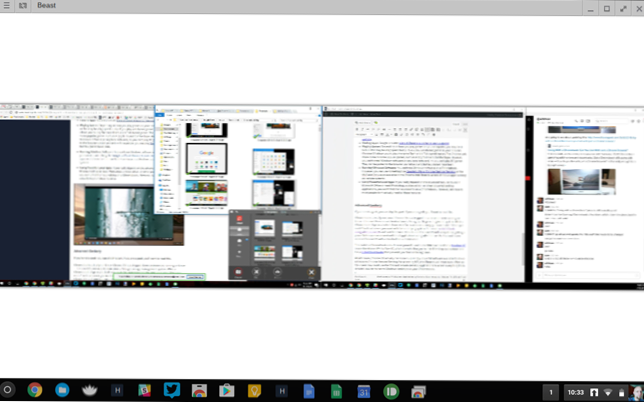
Geekery avansată
Dacă nu sunteți un geek, puteți săriți această parte. Dacă sunteți un geek, veți dori să citiți acest lucru.
Chromebookurile rulează de fapt Linux. Sistemul de operare Chrome este un mediu dezbinat care rulează pe sistemul Linux-Chrome și utilizează chiar și sistemul de management al pachetelor Portage de la Gentoo Linux. În timp ce un Chromebook este livrat într-o stare blocată pentru o securitate maximă, puteți să activați modul "dezvoltator" pentru a face ceea ce doriți cu sistemul de bază. Puteți instala Ubuntu alături de sistemul de operare Chrome și puteți comuta între Ubuntu și Chrome OS cu o apăsare de tastă, obținând un mediu Linux puternic, cu aplicații locale alături de sistemul de operare Chrome. Puteți chiar înlocui sistemul de operare Chrome cu o distribuție standard Linux.
Acest lucru face ca un Chromebook să fie o mașină ARM mult mai puternică și mai deschisă decât un dispozitiv Windows RT, cum ar fi Microsoft Surface RT, care nu vă permite să instalați aplicații desktop și are un încărcător de încărcare blocat care vă împiedică să instalați Linux.
În plus, sistemul de operare Chrome are la dispoziție un software surprinzător de puternic - în plus față de desktopul Chrome Remote Desktop pentru accesarea calculatoarelor, magazinul web Chrome oferă chiar și un client SSH. Puteți utiliza aplicațiile SSH și desktop la distanță pentru a accesa totul, de la terminalele Linux la distanță la desktopurile Windows de pe Chromebook.
Incearca-l tu insuti
Dacă sunteți interesat de sistemul de operare Chrome, puteți să jucați cu sistemul de operare Chrome în VirtualBox. Desigur, nu veți obține aceeași experiență pe care o veți avea atunci când vă așezați cu un Chromebook propriu-zis, la fel cum Windows într-o mașină virtuală nu este același cu Windows într-o mașină fizică cu atingere - este mai lentă, pentru un lucru.
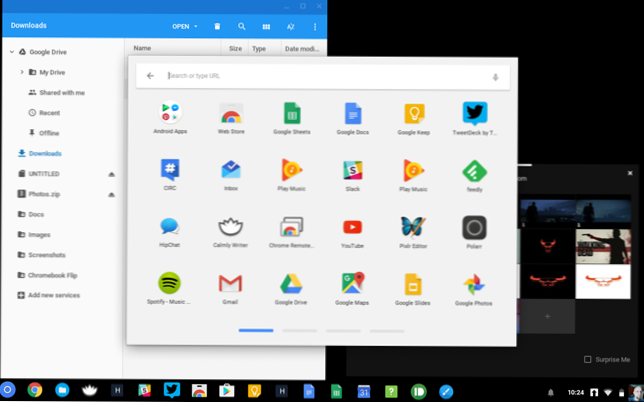
Pentru toate avantajele sale, un Chromebook strălucește într-adevăr ca un PC secundar. Mulți oameni ar putea ajunge cu un Chromebook 95% din timp, dar există 5% din timp atunci când doriți să jucați un joc Windows, să utilizați o aplicație desktop sau să faceți altceva. Dacă puteți să vă îmbrățișați limitările, este posibil să fiți bine să vă dați PC-ul Windows pentru un Chromebook - dar acesta este încă un pas destul de drastic.